こんな方に読んで欲しい!
- 自分の運営しているWebサイトの表示スピードが遅いので改善したい
- Google Anaritycsでブログの直帰率が高いと指摘されたので改善したい
- ブログの記事数は十分あるのに思ったほど訪問者数が伸びない
ブログの記事数が十分にあっても訪問者数が伸びない場合、記事の内容よりもブログのSEO対策を見直したほうがいいかもしれません。
サイトの表示スピードが遅いとせっかくあなたのサイトにユーザーが来てくれても、待ちきれずに帰ってしまううえにGoogleの検索エンジンからもいい評価がもらえません。
ここがポイント!
ブログのスピードが遅いと感じていて、まだキャッシュ系プラグインを導入していないなら今すぐ導入すべきです。
今回はWordPressのキャッシュ系定番プラグイン「WP Fastest Cache」を徹底解説します!
1. WP Fastest Cacheのメリット
ブログサイトのスピードを上げるにはサーバーの性能、テーマ、画像の大きさと読み込み方式などさまざまな改善要素がありますが、キャッシュ系プラグインの導入もその一つです。
Googleの検索順位を上げるためのSEO対策にもサイトチューニングは効果的、Googleのpage speadの点数が低い場合などはブログサイトの改善が必要です。
1-1. キャッシュ系プラグインとは?
ブログのSEO対策といっても、WordPressのテーマが勝手に機能している場合がほとんどですが、キャッシュ機能は標準搭載しているテーマがほとんどなく、プラグインを導入する必要があります。
あなたが使っている商用テーマではなく無料のものなら、ほぼ間違いなく搭載されていないと考えたほうが良いと思います。
ここに注意!
キャッシュ系プラグインはブログのスピードアップには欠かせませんがトラブルも多く、不安定なプラグインを導入してしまうと、ブログが真っ白になったり、表示がおかしくなったりさまざまな不具合が生じることもあります。
WP Fastest Cacheは有料のテーマから推奨されることもある超有名なプラグインなので、はじめてキャッシュ系プラグインを導入しようとする方には最適です。
1-2. そもそもキャッシュとは何?
ブログの仕組みをざっくり解説すると下記ような手順で情報が配信されます。
- ①ユーザーがPCのブラウザーからインターネットでブログにアクセス
- ②ブログを動かしているサーバーがブラウザーからの要求で情報を引き出す
- ③引き出した情報を整理してブラウザーに送信
サーバーはPCからの要求に応じて、情報を引き出し送信するのでアクセス数が多いほどその負荷が大きくなり、スピードも遅くなります。
ここがポイント!
キャッシュとは、要求のあった情報を専用の領域に保存しておいて、同じ要求があった場合は専用領域のコピーの情報を流すことでサーバーの負荷を減らす技術のことです。
1-3. ブラウザキャッシュとサーバーキャッシュ
キャッシュには大きく分けて、ブラウザー側で情報を保存するブラウザキャッシュとサーバー側で情報を保存するサーバーキャッシュの2種類があります。
ブラウザキャッシュを有効にする仕組みは多くのWordPressテーマに導入されていますが、サーバーキャッシュを作り出す仕組みを搭載しているテーマは少なく、ほとんどの場合キャッシュ系プラグインを導入しています。
1-3-1. ブラウザキャッシュ
ブラウザキャッシュはブラウザー(Googel Chrome,Firefox,Safari,Edgeなど)が一度閲覧したページを保存しておく仕組み。
1-3-2. サーバーキャッシュ
サーバーキャッシュはサーバーの一部の記憶領域にユーザーから要求のあった情報をためておき、同じ要求があった場合、情報を引き出す工程を省き保存している要求を送信することで負荷を軽減します。
2. WP Fastest Cacheの導入方法
WP Fastest CacheはWordPress公式プラグインなので、WordPress管理画面から簡単に導入できます。
2-1. WP Fastest Cacheのインストール方法
WordPress管理画面>プラグイン>新規追加からプラグインを検索、検索ボックスに「WP Fastest Cache」と入力すると、1番目に出てくるので、「今すぐインストール」→「有効化」をクリックします。

ここに注意!
このプラグインは初期のままでは機能しないので、必ず設定を行います。
3. WP Fastest Cacheの使い方
3-1. WP Fastest Cacheの初期設定
WordPress管理画面>WP Fastest Cacheから初期設定を実行、初期状態では英語で表示されますが、言語設定で日本語を選択すれば一部を除いてほぼ日本語化されます。
設定するのは下記の12項目です。
- キャッシュ… ここにチェックがないとキャッシュが機能しないので必ずチェック
- Preload…キャッシュを生成するページを選びます。
- ログインユーザー…ログインユーザーにキャッシュを使わない場合チェック
- モバイル…モバイルユーザーにキャッシュを使わない場合チェック
- 新しい投稿…新しい投稿時にキャッシュを削除する場合チェック
- Update Post…投稿を更新時にキャッシュを削除する場合チェック
- HTMLの圧縮…インラインJavaScriptとそれに含まれるCSSを含むHTMLコードを圧縮
- CSSの圧縮…CSSコードを圧縮してデータのバイト数を節約
- CSSの統合…<head> </ head>間でJsファイルとCSSファイルを組み合わせます
- JSの統合…<head> </ head>間でJsファイルとCssファイルを組み合わせます。
- Gzip圧縮…GZIP圧縮機能を使用してページのサイズを縮小します
- ブラウザキャッシュ…ブラウザキャッシュを有効化してロード時間を短縮
- Disable Dmojis…絵文字機能を削除してページのサイズを縮小します。
ここでの設定は使っているテーマが重複しないように設定することが重要です。
例えば筆者の使っているテーマでは、12番のブラウザキャッシュの有効化の項目がすでにテーマの機能としてあるのでチェックを外します。
ここに注意!
7番以降のページ圧縮に関する項目とブラウザキャッシュは、テーマの機能に含まれている可能性があるので、テーマ作成者さんのWebページで確認しましょう。
下記は筆者の環境での設定内容です。
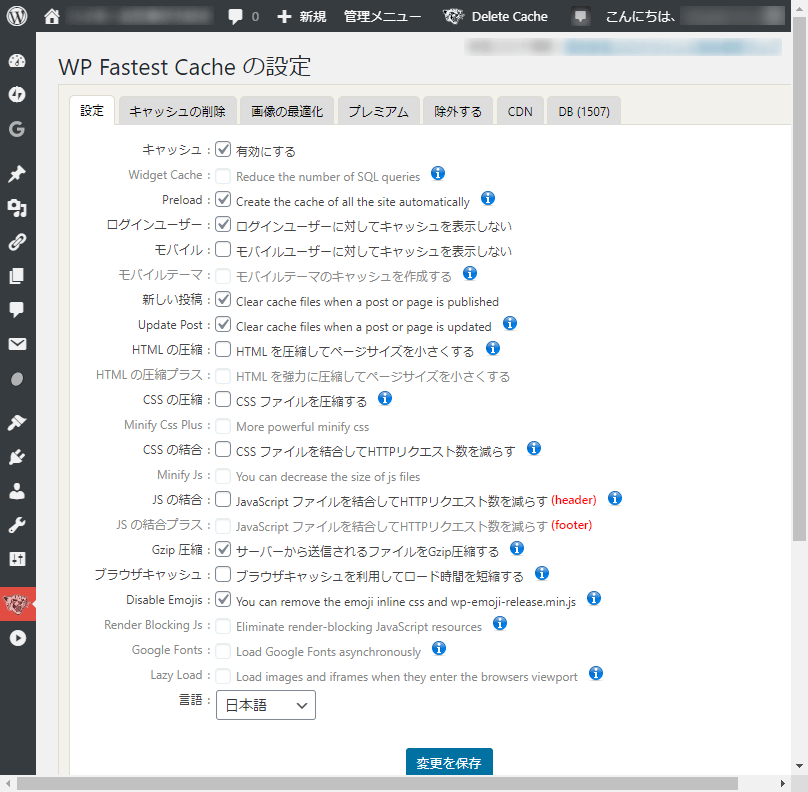
下記の項目にチェックを入れると画面が変わるので解説を加えておきます。
3-1-1. Preload
設定されたページのキャッシュを自動生成、すべての項目をチェックします。
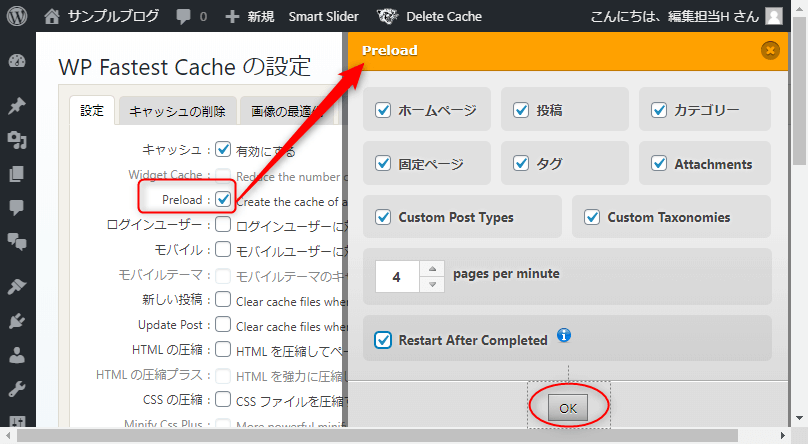
3-1-2. 新しい投稿
新しい投稿があった場合ページごとキャッシュを削除する設定にしています。
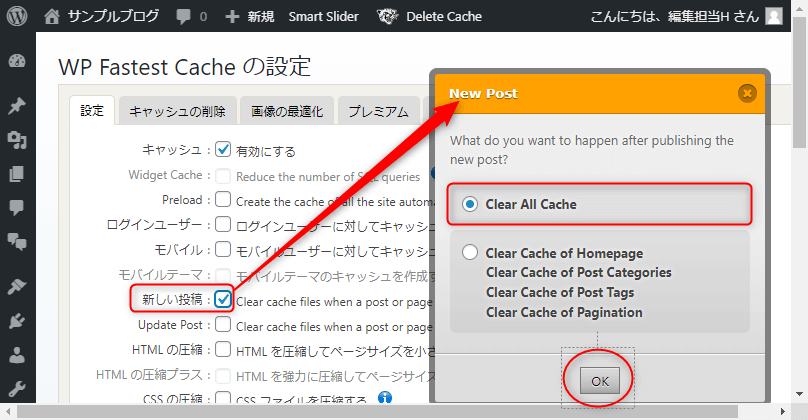
3-1-3. Update Post
記事を更新した場合にどのページのキャッシュを削除するか決める項目です。ここは規定値のまま設定しています。

3-2. WP Fastest Cacheの使い方
WP Fastest Cacheで手動で操作するのはキャッシュの削除のみえす。ブログに変更を加えたのに表示が変わらないなどのトラブルがあった場合は、キャッシュの手動削除を行ってみましょう。
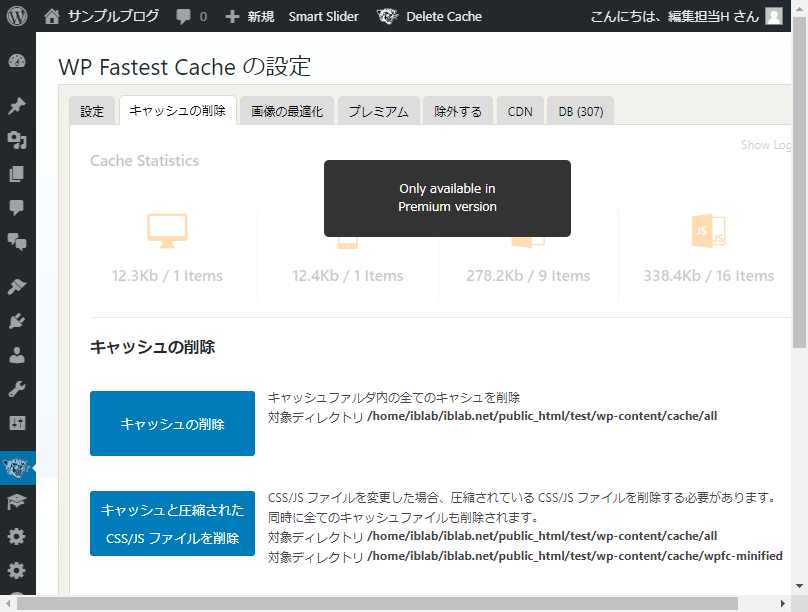
4. まとめ
せっかくいい記事を書いてもSEO対策がしっかりされていないと、Googleはあなたの記事を検索の上位には運んでくれません。
WordPressのキャッシュ系と呼ばれているプラグインはサーバーキャッシュを作り出す機能を持っていてWP Fastest Cacheは最も有名で、多くのWordPressに導入されています。
キャッシュ系プラグインを導入に迷った場合は「WP Fastest Cache」を使ってみてはいかがでしょうか?
